
Hvis du har nogen form for synsproblemer eller på grund af en eller anden konfiguration af dit udstyr, er det meget sandsynligt, at du aktiverer zoomen på de forskellige websider, du besøger, på en sådan måde, at få bedre synlighed af dem.
Og alle browsere har mulighed for at zoome let, så du kan forbedre synligheden af websteder. Men hvis det er noget meget gentaget, dvs. at du altid zoomer og bruger den nye Microsoft Edge baseret på Chromium-teknologi, det er meget sandsynligt, at du foretrækker det aktiver denne funktion som standard, så websider altid vises i forstørrelse.
Sådan kan du aktivere zoom for alle websteder i Microsoft Edge Chromium
Som vi nævnte, hvis du bruger den nye Microsoft Edge baseret på Chromium aktivering af denne funktion er meget enkel. Og du skal ikke installere nogen udvidelse eller lignende, da den allerede indeholder den som standard, hvilket gør tingene meget lettere.
På denne måde skal du først for at konfigurere denne zoom få adgang til Edge Chromium-indstillinger, hvor du kan vælge knappen med de tre prikker øverst til højre og derefter vælg "Indstillinger". Derefter skal du i indstillingslinjen til venstre vælg "Udseende", og rediger derefter "Zoom" sektion som du finder i tilpasningssektionen i browseren.
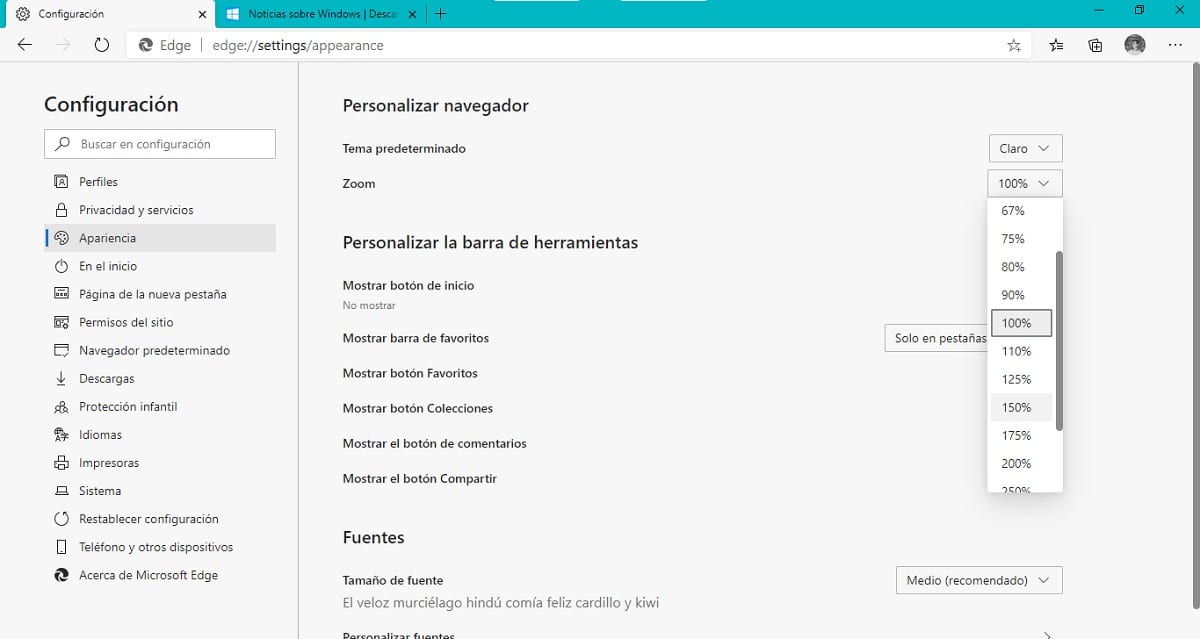
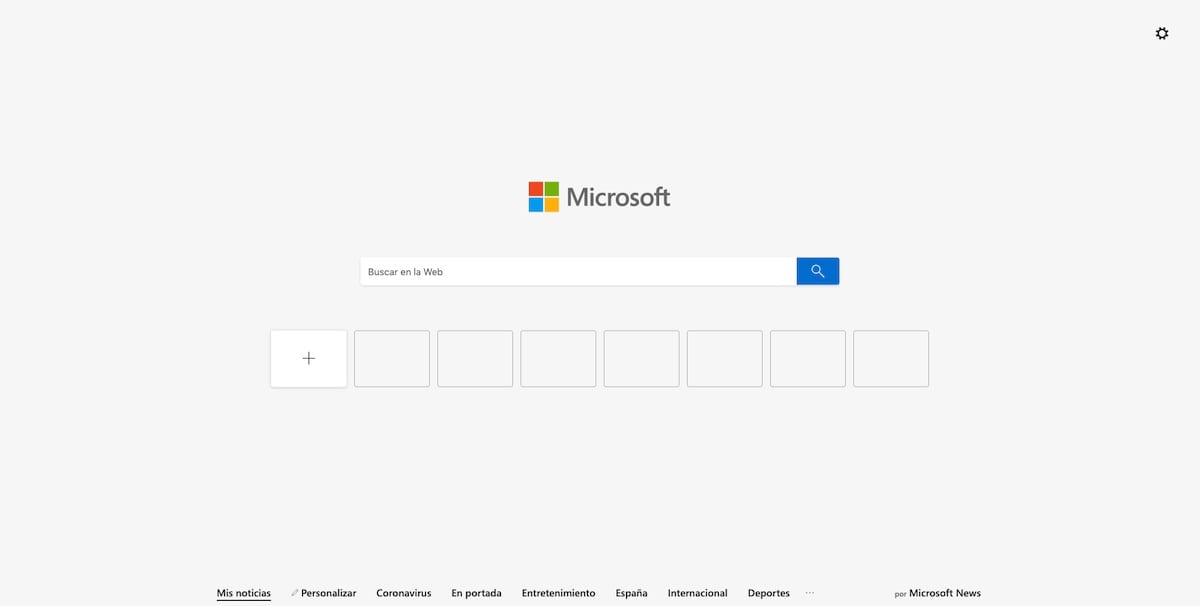
Derfra kan du konfigurer den procentdel, som de forskellige websider, du besøger, skal vises i på en hurtig måde. Du kan vælge begge, at de ses med mindre stigning end normalt, med procentdele lavere end 100%, og at der faktisk foretages en stigning, hvis du vælger over denne procentdel.
Jeg har brug for at indstille en 97 eller 98 zoom, men der er ingen mulighed.